O diretório raiz é a pasta central da unidade, que contém todas as informações. Para acessá-lo, selecione com o mouse na área de trabalho o botão “Iniciar” e “Meu Computador”. Na janela que se abre, clique no disco necessário - o resultado estará em seu diretório raiz (pasta). Se uma pasta estiver aberta na janela, use os botões da janela para sair dela, repetindo o procedimento até chegar ao diretório raiz. É conveniente alternar para o diretório raiz do shell do Total Commander.
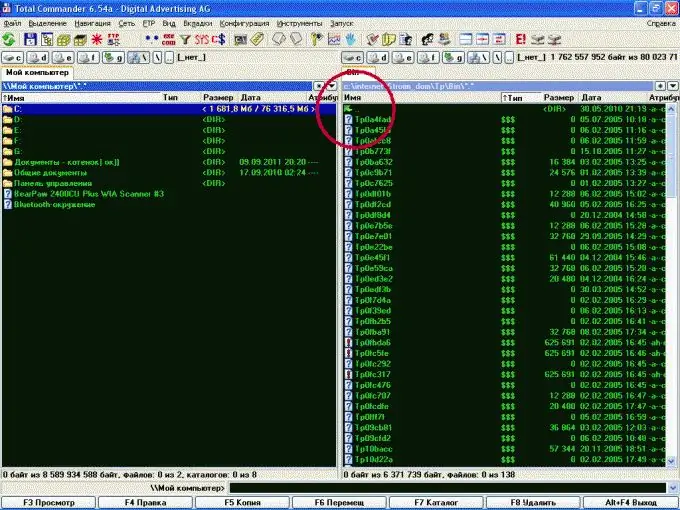
Necessário
computador com sistema operacional Windows XP e shell Total Commander
Instruções
Passo 1
Vá para o diretório raiz na janela do sistema operacional Windows XP. No menu "Iniciar", localize a linha "Meu Computador" e clique nela. Na janela que se abre, na lista de unidades, clique na unidade desejada - o resultado será uma entrada no diretório raiz da unidade selecionada (este é o diretório que contém todas as informações que estão na unidade). A mensagem "Disco:" aparecerá na linha de endereço. Por exemplo, se você inserir a unidade C, a inscrição será semelhante a "C:".
Passo 2
O diretório raiz do disco contém arquivos e pastas, clicando na pasta desejada, vá até ela. Neste caso, a mensagem "Disco: nome da pasta" aparecerá na barra de endereço. Por exemplo, se você for para a pasta Temp, a inscrição C: Temp aparecerá na linha especificada. Em uma pasta aberta, você pode ir para outra pasta e assim por diante. A barra de endereço exibirá sequencialmente todas as pastas para as quais a entrada “Disco: pasta1 pasta2 pasta3…..” foi feita.
etapa 3
Para voltar ao diretório raiz, encontre o botão "Para cima" na parte superior da janela. Ao clicar nele, saia sequencialmente de cada diretório até que a mensagem "Disco:" apareça na barra de endereço novamente. Para ir rapidamente ao diretório raiz do disco na parte superior da janela, clique no botão "Pastas". Uma árvore de pastas aparecerá no lado direito, refletindo a estrutura das subpastas. Clique no disco de interesse e você irá imediatamente para o diretório raiz. Use a mesma técnica em outras versões do Windows.
Passo 4
Vá para o diretório raiz no shell do Total Commander Se uma pasta arbitrária estiver aberta no shell do Total Commander, preste atenção na parte superior da janela, onde seu conteúdo é exibido. Se houver dois pontos, clique neles com o mouse e suba de nível. Continue esta ação até que esses pontos apareçam no topo - este será o diretório raiz, como você pode ver ao ver a inscrição "Disco:" no topo da janela.
Etapa 5
Para ir rapidamente ao diretório raiz do disco atual (aberto), pressione a combinação de teclas Ctrl +.






